电脑屏幕保护色,教您电脑屏幕保护色的设置方法
导读:网站推广优化seo系统技术系统技术 当前位置:首页 > 维修知识 > 电脑屏幕保护色,教您电脑屏幕保护色的设置方法对于上班族的人来说,天天对电脑屏幕工作和学习,时间一长就会感觉眼睛酸胀、干痒,其itgege知识共享社区的微博24小时电脑维修上门附近。
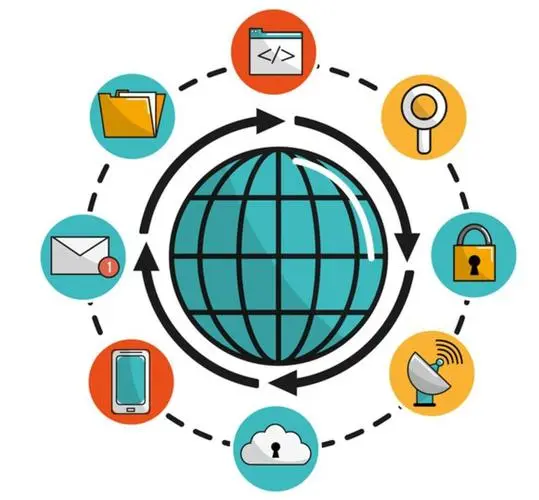
对于上班族的人来说,天天对电脑屏幕工作和学习,时间一长就会感觉眼睛酸胀、干痒,其实这就是用眼过度、视觉疲劳的表公司网站建设现;这时候我们可以给电脑设置眼睛保护色,让一些柔和的颜色充满我们的屏幕,充分保护我们的眼睛。下面小编就来给你们演示设置电脑屏幕保护色的方法。
小编最近发现最近有小伙伴想知道设置电脑屏幕建设网站公司保护色的方法,所以小编就去了解了一些设置电脑保护色的方法,所以今天小编就利用着空余的时间来将设置电脑保护色的办法来分享给你们。
1,一般对于眼睛有利的颜色是绿色,所以这里就以绿色为例,右键电脑桌面空白处,然后点击“个性化” 如图
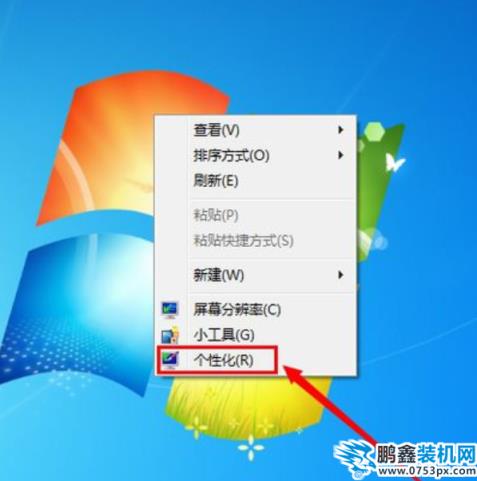
电脑电脑图解1
2,在弹出的窗口里,我们点击底下的“窗口颜色” 如图
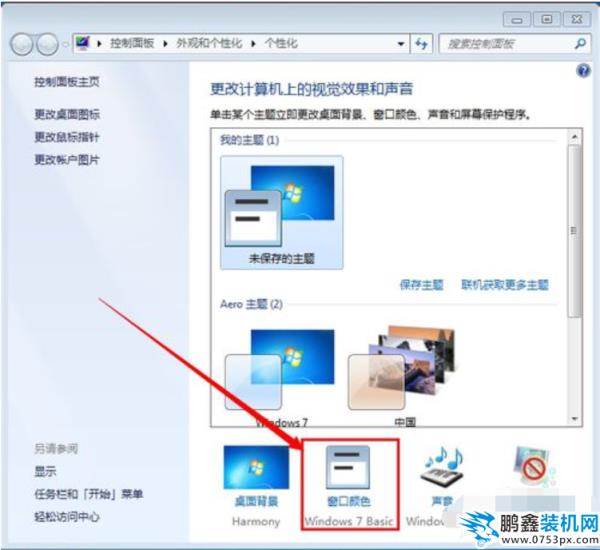
保护色电脑图解2
3,在窗口颜色和外观设置窗口里,项目选择“窗口” 如图
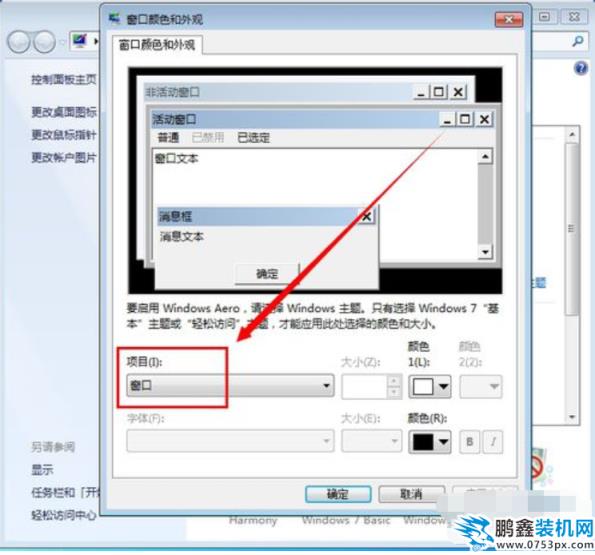
电脑屏幕保护色电脑图解3
4,然后点击颜色那里的倒三角,点击“其他” ,进入颜色设置窗口 如图
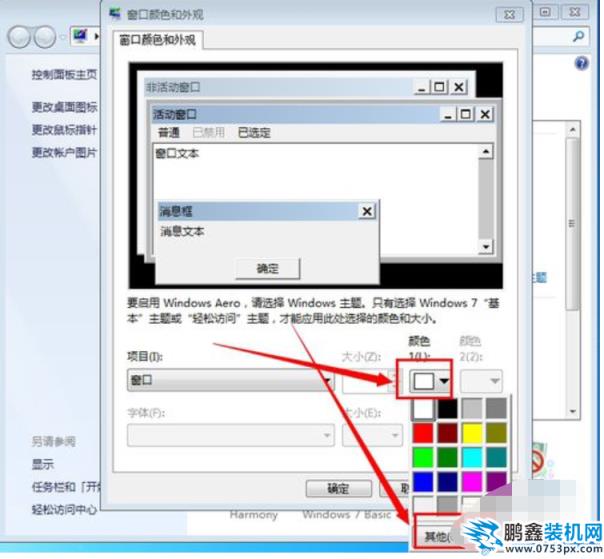
保护色电脑图解4
5,我们把"色调"、"饱和度"、"亮度"三个选项分别改成"85,123,205",因为这个颜色对于人的眼睛来说是最有利的,这个也是一般的设置 如图
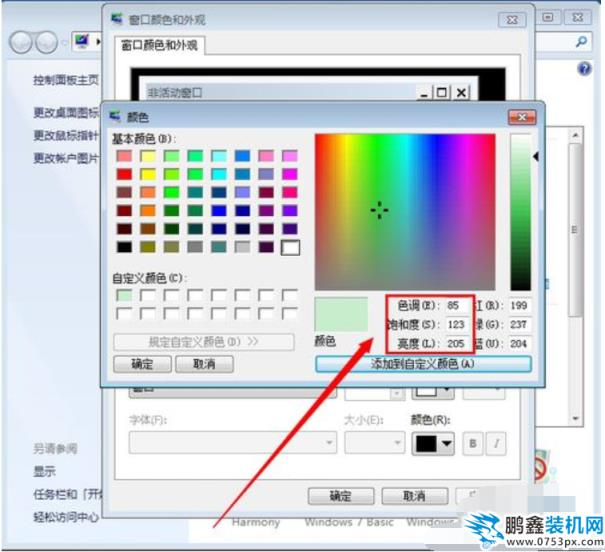
屏幕电脑图解5
6,然后点击“添加到自定义颜色” ,把刚才设置的颜色添加到自定义颜色那里 如图
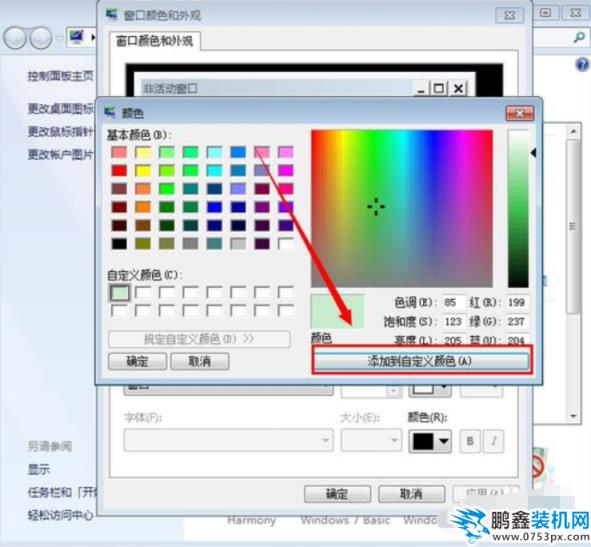
保护色电脑图解6
7,我们单击选择自定义刚才设置的颜色,然后点击“确定” 如图
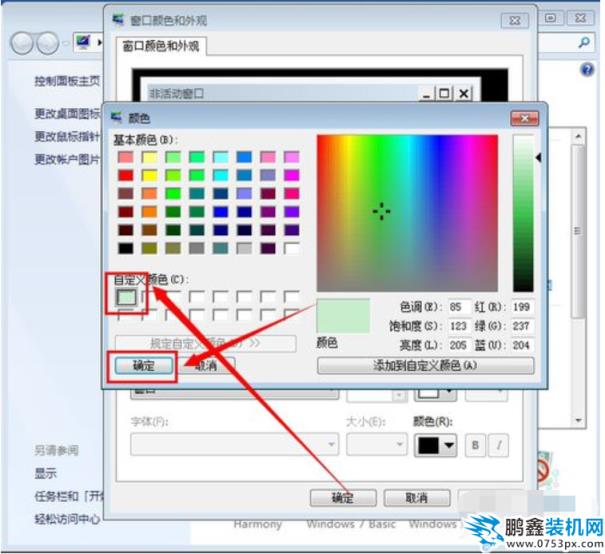
保护色电脑图解7
8,完成以上操作步骤之后,在任何的电脑文字编辑区域,都会被设置成我们刚才设置的颜色,比如我们打开记事本 ,里面会是我们刚才设置的绿色 如图
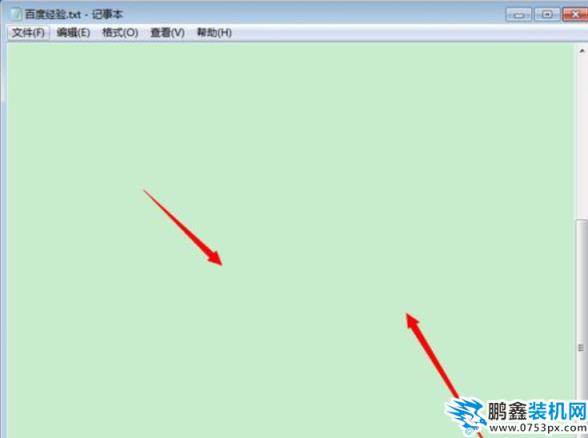
声明: 本文由我的SEOUC技术文章主页发布于:2023-07-01 ,文章电脑屏幕保护色,教您电脑屏幕保护色的设置方法主要讲述保护色,电脑屏幕,系统技术网站建设源码以及服务器配置搭建相关技术文章。转载请保留链接: https://www.seouc.com/article/it_24342.html

















